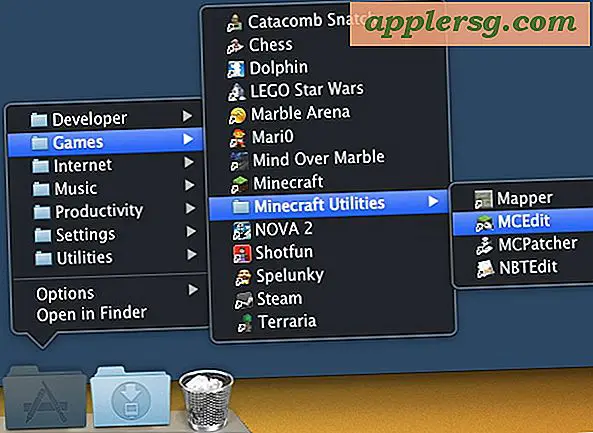Cara Menonaktifkan Tab "Terhubung" dan Musik Apple di iTunes
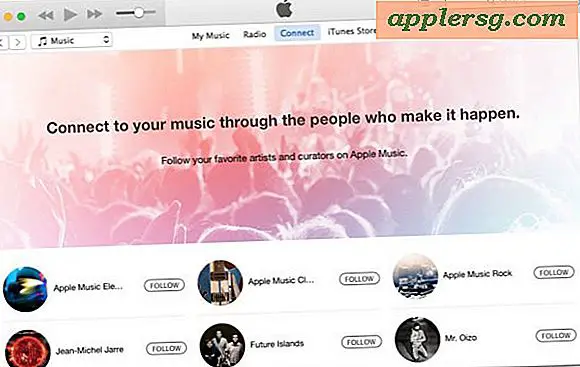
Jika Anda tidak menggunakan layanan langganan Apple Music dan Anda tidak memiliki kebutuhan untuk tab "Connect" di iTunes, Anda mungkin akan merasa perlu mengetahui bahwa Anda dapat membersihkan antarmuka sedikit dengan menonaktifkan Apple Music dan sepenuhnya menyembunyikan tab Connect yang terkait dan tab Radio di versi baru iTunes.
Menyembunyikan Apple Music Tabs & Connect di iTunes
- Buka iTunes di Mac atau Windows dan tarik menu 'iTunes', lalu pilih “Preferences”
- Pilih tab "Batasan"
- Centang kotak di samping “Apple Music” dan “Connect” untuk menyembunyikan kedua tab dan fitur ini
- Tutup Preferensi, perubahan akan langsung terlihat di jendela iTunes

Hasilnya adalah antarmuka iTunes yang lebih sederhana, dan Anda tidak akan secara tidak sengaja mengklik "Connect" atau "Radio" lagi untuk diberi pop-up tentang berlangganan layanan.

Sebagai gantinya, Anda akan memiliki iTunes hanya dengan musik Anda, dan hanya iTunes Store, sedikit seperti itu sebelum semua perubahan baru-baru ini dibuat untuk aplikasi, dan sebelum pengenalan Apple Music.

Ini adalah salah satu dari beberapa penyesuaian antarmuka yang tersedia di rilis iTunes terbaru, meskipun sedikit seperti menggunakan sidebar baru untuk memilih perangkat iOS, itu belum tentu jelas.
By the way, Anda juga dapat menyembunyikan Apple Music di iPhone dan iPad, dan versi sebelumnya dari iTunes juga, tetapi versi baru dari iTunes mengubah lokasi, dan itu memungkinkan Anda untuk pergi lebih jauh dan sepenuhnya menonaktifkan Apple Music dan menyembunyikan hampir semuanya. terkait dengan layanan. Si ini sangat bagus bagi mereka yang tidak memiliki minat dalam Beats Radio dan layanan musik berlangganan terkait yang ditawarkan dari Apple.
Tentu saja jika Anda menggunakan Apple Music dan pelanggan, Anda tidak akan ingin melakukan ini, meskipun itu dapat diurungkan dengan mudah hanya dengan menghapus centang pada kotak preferensi lagi.
Terima kasih kepada Lifehacker untuk penemuan yang bagus.